Kako izklopiti samodejno posodabljanje na iPhoneu
Kaj je treba vedeti
- Izklop samodejnih posodobitev aplikacij: tapnite Nastavitve > Trgovina z aplikacijami > premakniti Posodobitve aplikacij pomaknite na izklopljeno/belo
- Izklop samodejnih posodobitev OS: tapnite Nastavitve > General > Posodobitev programske opreme > Samodejne posodobitve > premakniti Prenesite posodobitve za iOS na ugasnjeno/belo.
- Če želite izklopiti samodejne prenose aplikacij, tapnite Nastavitve > Trgovina z aplikacijami > premakniti aplikacije pomaknite na izklopljeno/belo
V tem članku je razloženo, kako izklopiti samodejne posodobitve za aplikacije in operacijski sistem v napravi iPhone.
Kako preprečim, da bi moj iPhone posodabljal aplikacije?
Samodejni prenos in namestitev posodobitev aplikacij vam lahko prihrani čas in veliko dotikov na telefonu. Če pa želite popoln nadzor nad programsko opremo v telefonu in načinom uporabe podatkov, lahko izklopite samodejno posodabljanje aplikacij, tako da sledite tem korakom:
-
Dotaknite se Nastavitve.
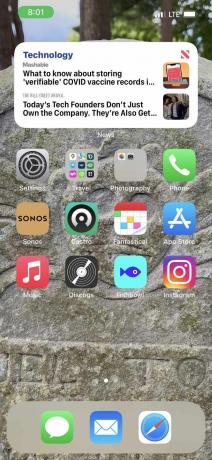
-
Dotaknite se Trgovina z aplikacijami.
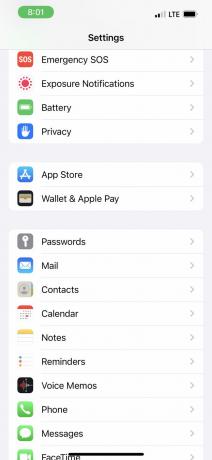
-
Premakni se Posodobitve aplikacij drsnik na izklopljeno/belo.

Če imate omejene podatke, vendar še vedno želite imeti posodobljene aplikacije, obstaja še ena možnost. Obdrži Posodobitve aplikacij vklopljena (drsnik bo zelen), vendar za pomik na Mobilni prenosi razdelek in premakniti Samodejni prenosi na ugasnjeno/belo. S tem se bodo aplikacije samodejno posodabljale samo prek povezave Wi-Fi.
Morda boste želeli tudi premakniti aplikacije drsnik na izklopljeno/belo. Ko ti prenesite aplikacijo na eno napravo Apple, lahko aplikacijo samodejno prenesete v vse druge vaše združljive naprave, ki ste prijavljeni v isti račun iCloud. Če onemogočite to nastavitev, preprečite, da se aplikacije, prenesene na druge naprave Apple, samodejno prenesejo v to napravo.
Kako izklopite samodejne posodobitve OS v nastavitvah iPhone?
Tako kot pri aplikacijah, Posodobitve za iOS se lahko samodejno prenese na vaš iPhone. Te posodobitve so velike – včasih tudi več gigabajtov –, zato lahko izpraznijo vašo baterijo in porabijo vaše omejene podatke. Tehnično je samodejni samo prenos operacijskega sistema. Ne namesti se samodejno; še vedno morate izbrati, kdaj ga boste namestili. Kljub temu boste morda želeli več nadzora. Če je tako, izklopite samodejne posodobitve OS
tako, da sledite tem korakom:
-
Dotaknite se Nastavitve.

-
Dotaknite se General.

-
Dotaknite se Posodobitev programske opreme.

-
Dotaknite se Samodejne posodobitve.

-
Premaknite Prenesite posodobitve za iOS drsnik na izklopljeno/belo.

Zakaj izklopiti samodejne posodobitve?
Nastavitev vašega iPhone-a za samodejno posodabljanje aplikacij in operacijskega sistema je lahko v pomoč. Ko to storite, boste vedno izvajali najnovejše različice in imeli najnovejše popravke napak, kar je še posebej pomembno za posodobitve sistema iOS, saj lahko vključujejo varnostne popravke. Toda včasih ne boste želeli samodejno posodabljati svojega iPhone-a, še posebej, če ga imate omejeni mobilni podatki vsak mesec oz nizka življenjska doba baterije, ki jo morate prihraniti.
